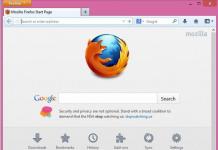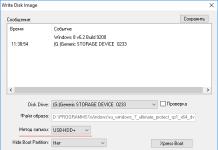მობილური ტელეფონის მოდემად გამოყენების შესაძლებლობა კომპიუტერიდან ინტერნეტში წვდომისთვის გაჩნდა ჯერ კიდევ "დინოზავრების" ეპოქაში, როგორიცაა Nokia 3310. ახლა ამას მხოლოდ კაბელი სჭირდება და ზოგჯერ არ არის საჭირო, რადგან ჩაშენებული Wi-Fi მოდულში საკმარისია. მაგრამ საპირისპირო კავშირის თანმიმდევრობა ნაკლებად გავრცელებული პრაქტიკაა. თუმცა, ხანდახან სმარტფონის გამოყენება სწრაფ კომპიუტერულ ინტერნეტთან ერთად არ ავნებს.
სწრაფი სადენიანი ინტერნეტი ხელმისაწვდომია ყველა მეტ-ნაკლებად დიდ დასახლებაში. მაგრამ მობილური ინტერნეტით ყველაფერი ასე გლუვი არ არის. პროვინციებში, 3G-ის ხარისხმა (რომ აღარაფერი ვთქვათ LTE) სასურველს დატოვებს, თუ სრულიად არ არსებობს. და პროგრამების ჩამოტვირთვა, განახლებების დაყენება, მონაცემთა ქსელში ატვირთვა მოითხოვს სტაბილურ და სწრაფ საკომუნიკაციო არხს. მის მისაღებად შეგიძლიათ თქვენი სმარტფონი ინტერნეტს კომპიუტერის საშუალებით დაუკავშიროთ. ეს უფრო რთულია, ვიდრე მოდემის გამოყენება კომპიუტერიდან ქსელში წვდომისთვის, მაგრამ ამ მიდგომის განხორციელების რამდენიმე გზა არსებობს.
თუ კომპიუტერი ან ლეპტოპი აღჭურვილია Wi-Fi-ით, მაგრამ წვდება ქსელს კაბელის საშუალებით, უკაბელო მოდული მიმღებიდან შეიძლება გადაიქცეს წვდომის წერტილად. ეს მოითხოვს პროგრამას, როგორიცაა Connectify, რომელიც აწყობს ცხელ წერტილს. პროცედურა მარტივია: თქვენ უნდა დააინსტალიროთ აპლიკაცია თქვენს კომპიუტერში, დააყენოთ წვდომის წერტილის სახელი და პაროლი და შემდეგ გაუშვათ იგი. სმარტფონის მენიუში უბრალოდ აირჩიეთ ქსელის ძებნა, დაუკავშირდით ახლად შექმნილ ცხელ წერტილს და ისიამოვნეთ მაღალი ხარისხის ინტერნეტით სადენების გარეშე.
სადენიანი ინტერფეისებიდან, სმარტფონები ჩვეულებრივ აღჭურვილია მხოლოდ USB-ით. თავისთავად, ეს საბურავი უნივერსალურია, მაგრამ მუშაობს შეზღუდვებით. უბრალოდ შეაერთეთ კაბელი კონექტორში და ტელეფონზე სადენიანი ქსელის დაკავშირება არ იმუშავებს. გჭირდებათ გარკვეული პროგრამული უზრუნველყოფა და წინასწარი კონფიგურაცია. თავად კავშირის პროცესს ეწოდება Reverse tethering. ფუნქციის გამოსაყენებლად საჭიროა Root უფლებები სმარტფონზე.

უმარტივესი გზაა Reverse Tether პროგრამის გამოყენება. ინსტალაციის შემდეგ, თქვენ უნდა დაუკავშიროთ სმარტფონი კომპიუტერს, ჩართოთ USB მოდემის რეჟიმი. შემდეგ Windows-ის მართვის პანელში გადადით მთავარი ინტერნეტ კავშირის თვისებებზე და „წვდომის“ ჩანართში ნება მიეცით მისი გამოყენება სმარტფონის მიერ შექმნილი ქსელისთვის. ამის შემდეგ, პროგრამაში თქვენ უნდა დააჭიროთ დაკავშირების ღილაკს და დაელოდოთ კავშირის დამყარებას.
USB გვირაბი
კომპიუტერის საშუალებით სმარტფონის ინტერნეტთან დაკავშირების ეს მეთოდი უფრო რთულია. ის მოითხოვს ADB პროგრამის დაინსტალირებას. თავად სმარტფონზე, დეველოპერის რეჟიმი და USB გამართვა უნდა იყოს გააქტიურებული პარამეტრებში. თუ მენიუში ასეთი ელემენტები არ არის, შეგიძლიათ ჩართოთ ისინი ქვემენიუში „მოწყობილობის შესახებ“ გადასვლით და ზედიზედ რამდენჯერმე სწრაფად შეეხეთ ხაზს OS-ის build ვერსიაზე (არა Android ვერსიაზე).
USB Tunnel პროგრამის არქივში თქვენ უნდა იპოვოთ AndroidTool აპლიკაცია და გაუშვათ იგი თქვენს კომპიუტერზე. პროგრამის ფანჯარაში თქვენ უნდა განაახლოთ მოწყობილობების სია და აირჩიოთ სმარტფონი დასაკავშირებლად. შემდეგ აირჩიეთ DNS სიიდან და დააჭირეთ Android ინტერფეისის ჩვენებას. პროგრამა დააინსტალირებს USB გვირაბის აპლიკაციას თქვენს სმარტფონზე. მას სჭირდება root წვდომის მინიჭება. შემდეგ, კომპიუტერის პროგრამაში, თქვენ უნდა დააჭიროთ დაკავშირებას, დაადასტუროთ root-ის მიწოდება და შეგიძლიათ გამოიყენოთ ინტერნეტი კომპიუტერიდან.
ტერმინალთან მუშაობა
ამ მეთოდს ასევე სჭირდება root, რადგან ის პირდაპირ მუშაობს Linux-ის ბირთვთან Android OS-ში. თქვენ უნდა დააინსტალიროთ Terminal Emulator პროგრამა. სმარტფონს კაბელით ვუკავშირებთ და ტელეფონის პარამეტრებში ჩართავთ მოდემის რეჟიმს. შემდეგ თქვენ უნდა დაუშვათ ქსელის გაზიარება (როგორც საპირისპირო ტეტერინგის შემთხვევაში). ტერმინალის ემულატორში თქვენ უნდა შეიყვანოთ ბრძანება:
ფანჯარაში, რომელიც გამოჩნდება, თქვენ უნდა იპოვოთ და ჩაწეროთ USB0 კავშირის IP მისამართი. შემდეგ, კომპიუტერზე სმარტფონის ქსელურ კავშირში, თქვენ უნდა გახსნათ ამ კავშირის თვისებები, აირჩიოთ "პროტოკოლი" და დააწკაპუნეთ "თვისებები" ქვედა მარჯვენა კუთხეში. IP-ის ავტომატურად მიღების ნაცვლად, თქვენ უნდა მონიშნოთ ყუთი „გამოიყენე შემდეგი IP“. IP ხაზში, თქვენ უნდა შეიყვანოთ სმარტფონზე USB0-ის შესაბამისი მისამართი, მაგრამ შეცვალოთ ბოლო ნომერი ერთით.
სმარტფონის ტერმინალში თქვენ უნდა შეიყვანოთ შემდეგი ბრძანებები:
ifconfig usb0 up
მარშრუტი დაამატეთ ნაგულისხმევი gwdev usb0 (სად – კომპიუტერზე ადრე დაყენებული IP მისამართი.
setprop net.dns1 8.8.8.8(შეგიძლიათ გამოიყენოთ სხვა DNS სერვერი)
ინტერნეტთან დაკავშირებული. მოქმედების ავტომატიზაცია შეგიძლიათ სკრიპტის დაწერით (მაგალითად, GScript პროგრამაში) ბრძანებებით:
ifconfig rmnet0 ქვემოთ
ifconfig usb0 up
მარშრუტი დაამატეთ ნაგულისხმევი gw "თქვენიIP მისამართი" dev usb0
setprop net.dns1 "მისამართიDNS სერვერები"
როგორ დავაყენოთ htc ტელეფონის ინტერნეტ კავშირი
ინტერნეტთან წვდომისთვის htc ტელეფონების დიდი რაოდენობა დაკავშირებულია კომპიუტერთან გამტარი კავშირის საშუალებით. ტელეფონის ბევრ მომხმარებელს აქვს კავშირის პრობლემები.
ასე რომ, ერთ-ერთი პრობლემა htc ტელეფონის კომპიუტერთან ბოლოდან ბოლომდე კავშირის საშუალებით დაკავშირებისას არის ის, რომ თქვენი ტელეფონის დრაივერები არ არის დაინსტალირებული ან არასწორად დაინსტალირებული კომპიუტერზე. ეს პროცედურა აუცილებელია Windows-ისთვის თქვენი ტელეფონის მოწყობილობების სიაში ჩასართავად. თითქმის ყველა htc ტელეფონს აქვს HTC Sync საინსტალაციო ფაილი (რატომ თითქმის? .. რადგან ზოგიერთს შეეძლო, მაგალითად, ტელეფონის დაფორმატება. თუ ასეთი უბედურება მოხდა თქვენს ტელეფონს, მაშინ არ ინერვიულოთ, სადისტრიბუციო ნაკრების ჩამოტვირთვა შესაძლებელია HTC ოფიციალური საიტი).
შემდეგი ... დრაივერების დაყენების შემდეგ ტელეფონს ვუერთებთ კომპიუტერს, ჩნდება მენიუ, მასში ვირჩევთ პუნქტს „დაკავშირების გზით“. შესაძლებელია ტელეფონს მაშინვე ვერ დაუკავშიროთ, რადგან. თავად მოწყობილობა ზოგჯერ ანელებს. ჩვენ ველოდებით რამდენიმე წუთს, ან კვლავ ვირჩევთ მენიუში პუნქტს "კავშირის საშუალებით". როგორც კი თქვენი კომპიუტერი დაინახავს ტელეფონს, შეიტანს მას მოწყობილობების სიაში და დააინსტალირებს დრაივერებს, სულ ეს არის, კავშირი დაყენებულია. ტელეფონი აჩვენებს გადასასვლელ სურათს და Windows შეგატყობინებთ, რომ მოწყობილობა დაკავშირებულია და მზად არის გამოსაყენებლად. Brandmouse-ის სტანდარტული პარამეტრებით, ბოლოდან ბოლომდე კავშირი კარგად უნდა მუშაობდეს.
Რამდენიმე შეკითხვა:
Კითხვა: როცა USB კაბელის საშუალებით ვაკეთებ ინტერნეტთან გადასასვლელ კავშირს, ინტერნეტი მუშაობს ან ტელეფონზე ან კომპიუტერზე, მონაცვლეობით. Რატომ არის, რომ?
უპასუხე: არა მშობლიური დრაივერები დაინსტალირებულია, ან ადგილობრივი დრაივერები არ არის დაინსტალირებული სწორად. სცადეთ ხელახლა დააინსტალიროთ არსებული დრაივერები. თქვენ ასევე შეგიძლიათ ხელახლა დააინსტალიროთ (განაახლოთ) ისინი ხელით. HTC Sync პროგრამის სტანდარტული ინსტალაციის დროს, Windows ათავსებს მათ C:\Program Files\HTC საქაღალდეში.
Კითხვა: როგორ დავაყენოთ გამტარი ინტერნეტ კავშირი კომპიუტერის საშუალებით?
უპასუხე: თქვენ უნდა დაუკავშიროთ თქვენი ტელეფონი კომპიუტერს USB-ის საშუალებით, დააინსტალიროთ დრაივერები. შემდეგ აირჩიეთ "კომპიუტერთან კავშირის გადასასვლელი" თუ რამე არ მუშაობს, დააინსტალირეთ "HTC Sync", როგორც წესი, მას მოყვება დრაივერების ნაკრები.
Კითხვა: როგორ გავააქტიურო ეს გადამყვანი კავშირი HTC Sync-ში?
უპასუხე: HTC-ის გადასასვლელი კავშირი HTC Sync-თან არაფერ შუაშია. ის უნდა იყოს არჩეული მენიუში თავად ტელეფონზე კავშირის მეთოდების შესარჩევად.
Კითხვა: HTC-ს აქვს როუტერის ფუნქცია, შესაძლებელია თუ არა მასთან ამ კავშირის გავრცელება?
უპასუხე: დიდი ალბათობით შეგიძლია, მაგრამ ვფიქრობ, ამას სპეციალური აპლიკაცია სჭირდება. მაგრამ საკითხავია, როგორ იმოქმედებს ეს ფუნქცია თავად ტელეფონის მუშაობაზე? გჭირდება? ყოველივე ამის შემდეგ, ყველა ეს ოპერაცია გაივლის ტელეფონის პროცესორს. მეორეს მხრივ, htc ითვალისწინებს იმ ფაქტს, რომ ტელეფონს შეუძლია გაავრცელოს თავისი 3g ინტერნეტი აპარატურის დონეზე.
სმარტფონი არის მოწყობილობა, რომლის გარეშეც უკვე ძნელი წარმოსადგენია თანამედროვე ცხოვრება. ეს მოწყობილობა ეხმარება ბიზნესმენებს დაუკავშირდნენ ბიზნეს პარტნიორებს, შექმნან შენიშვნები და გახდნენ ონლაინ. ამავდროულად, სმარტფონებში გართობის მოყვარულთათვის არის შეუზღუდავი რაოდენობის მრავალფეროვანი თამაშები, ასევე ინტერნეტში წვდომის შესაძლებლობა სოციალურ ქსელებში კომუნიკაციისთვის. ქსელები და ასე შემდეგ. თქვენი სმარტფონის ინტერნეტთან დასაკავშირებლად საჭიროა Wi-Fi ცხელი წერტილი. ასევე შეგიძლიათ მობილურ ინტერნეტთან დაკავშირება ჩაშენებული 3G/4G მოდემის საშუალებით. თუმცა, რა მოხდება, თუ არ გაქვთ წვდომა Wi-Fi-ზე და გჭირდებათ მაღალსიჩქარიანი კავშირი? როგორ დავაკავშიროთ ინტერნეტი სმარტფონს კომპიუტერის საშუალებით?
ეს არის ის, რაც ამ სტატიაში იქნება განხილული. რა თქმა უნდა, დღესდღეობით თითქმის ყველას აქვს Wi-Fi როუტერი. ასეთი მოწყობილობის ღირებულება თითქმის ყველასთვის ძალიან ხელმისაწვდომია. თუმცა, ჯერ კიდევ არის შემთხვევები, როდესაც არ არის როუტერი, მაგრამ სასწრაფოდ არის საჭირო ინტერნეტზე მაღალსიჩქარიანი წვდომა.
1. რა გჭირდებათ კომპიუტერის საშუალებით თქვენი სმარტფონის ინტერნეტთან დასაკავშირებლად
ასე რომ, უპირველეს ყოვლისა, კომპიუტერის საშუალებით თქვენი სმარტფონის ინტერნეტთან დასაკავშირებლად დაგჭირდებათ კომპიუტერი, რომელიც დაკავშირებულია საკაბელო ინტერნეტთან და მუშაობს Windows ოპერაციული სისტემით. სმარტფონსა და პერსონალურ კომპიუტერს შორის ქსელის დაყენების ორი გზა არსებობს:
- ჩაშენებული USB Tether-ით;
- მესამე მხარის აპლიკაციის დახმარებით, რომელიც საშუალებას მოგცემთ დააკავშიროთ USB Tether.
ვინაიდან USB Tether არ არის ჩაშენებული ყველა სმარტფონში, განვიხილავთ სმარტფონის ინტერნეტთან დაკავშირების მეორე გზას კომპიუტერის USB-ით. მეორე მეთოდი შესაფერისია აბსოლუტურად ყველა Android მოწყობილობისთვის.
რა თქმა უნდა, როგორც მიხვდით, თქვენ უნდა ჩამოტვირთოთ და დააინსტალიროთ Wired Tether აპლიკაცია თქვენს სმარტფონზე. პროგრამის ინსტალაციის შემდეგ, როდესაც სმარტფონს კომპიუტერს USB-ის საშუალებით აკავშირებთ, კომპიუტერში გამოჩნდება ახალი ქსელური კავშირი Android-თან უნიკალური პარამეტრებით. ყურადღება უნდა მიექცეს IPv4 მნიშვნელობებს და ქვექსელის ნიღაბს (მაგალითად, IPv4 172.20.23.253 და ქვექსელის ნიღაბი 255.255.255.252, ეს ნომრები შეიძლება განსხვავებული იყოს თქვენთვის). მოხერხებულობისთვის, შეგიძლიათ ჩაწეროთ თქვენი კავშირის მონაცემები ნოუთბუქში.
პირველ რიგში, თქვენ უნდა გამორთოთ ინტერნეტი. ამის შემდეგ გადადით კავშირის თვისებებზე და გახსენით კავშირის წვდომა Android USB-სთვის. შემდეგი, გადადით Android USB პარამეტრებზე და შეცვალეთ IPv4 მისამართი და ქვექსელის ნიღაბი. აქ თქვენ უნდა შეიყვანოთ მნიშვნელობები, რომლებიც ჩაწერეთ ნოუთბუქში (ჩემს შემთხვევაში, ეს არის IP 172.20.253, ქვექსელის ნიღაბი 255.255.255.252). ჩვენ არ ვეხებით დარჩენილ წერტილებს - ვტოვებთ როგორც არის.
1.1. Android მოწყობილობის დაყენება
მას შემდეგ რაც კომპიუტერზე ყველა საჭირო პარამეტრი გააკეთეთ, უნდა გადახვიდეთ სმარტფონის პარამეტრებზე. აქაც ყველაფერი მარტივი და მარტივია. პარამეტრების გასამარტივებლად, დაგჭირდებათ სკრიპტებთან მუშაობა სპეციალურ GScript Lite აპლიკაციაში. აპლიკაციის დაინსტალირების შემდეგ, ის უნდა გაიხსნას და შეიქმნას ახალი სკრიპტი. ის უნდა შეიცავდეს შემდეგ ტექსტს:
ifconfig usb0 up
მარშრუტი დაამატეთ ნაგულისხმევი gw 172.20.23.253 dev usb0
setrror net.dns1 8.8.8.8
2. როგორ დავაკავშიროთ ინტერნეტი ანდროიდზე კომპიუტერის მეშვეობით USB-ით პროგრამების გარეშე: ვიდეო
8.8.8.8 მისამართის ნაცვლად, შეგიძლიათ მიუთითოთ ნებისმიერი სხვა DNS სერვერი. თუმცა, აღსანიშნავია, რომ 8.8.8.8 არის Google სერვერი, რომელიც საკმაოდ მოსახერხებელია, რადგან ის ყოველთვის ხელმისაწვდომია.
ამით სრულდება სმარტფონის ინტერნეტთან დაკავშირება კომპიუტერის საშუალებით. რჩება შექმნილი კავშირის პრაქტიკაში შემოწმება. ამისათვის თქვენ უნდა დააკავშიროთ თქვენი სმარტფონი კომპიუტერს USB-ის საშუალებით, შემდეგ გაუშვათ Wired Tether აპლიკაცია და ჩართოთ კავშირი. შემდეგი, ჩართეთ ადრე შექმნილი სკრიპტის მოქმედება GScript Lite აპლიკაციაში და დაელოდეთ კავშირს.
აღსანიშნავია, რომ არსებობს სმარტფონის ინტერნეტთან დაკავშირების სხვა გზები კომპიუტერის საშუალებით, ისევე როგორც სხვა მსგავსი აპლიკაციების მასივი. ამიტომ არჩევანი თქვენზეა. თუმცა, აღსანიშნავია, რომ ეს მეთოდი გამოცდილია და მუშაობს.